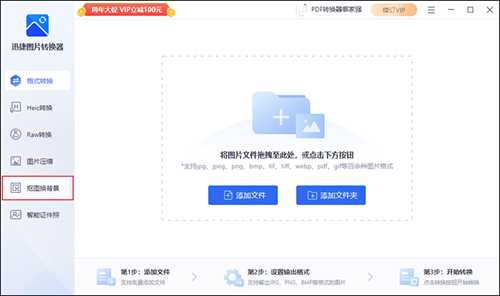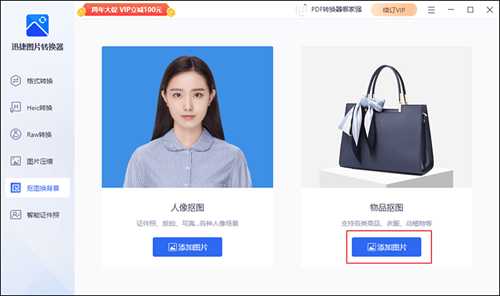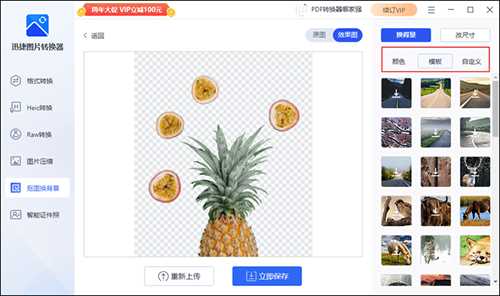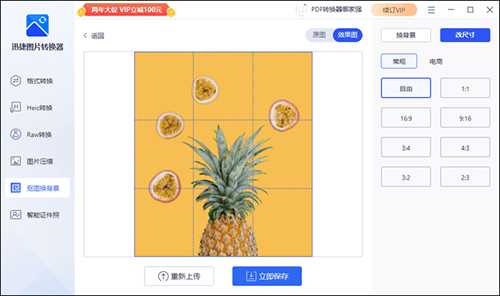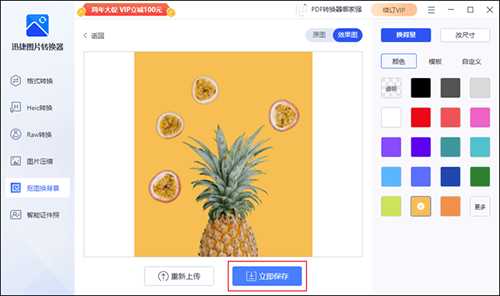迅捷图片转换器怎么给照片抠图换背景?
迅捷图片转换器怎么给照片抠图换背景?
作为一名办公人员,在工作中是少不了处理图片的任务,有时我们需要对图片进行抠图换背景操作。一般的小伙伴是使用PS抠图换背景,但是对于不熟悉PS的小伙伴就有些难度了。今天小编给大家分享一个照片抠图换背景的简单方法,简单的几步就可以完成对应的抠图换背景操作。不知道照片怎么抠图换背景的小伙伴,不妨跟着小编看看具体的内容吧!
给照片抠图换背景的话,是需要借助工具的,小编使用的是迅捷图片转换器,没有下载过该软件的小伙伴,可以先将软件下载到电脑中啊!
在操作之前,先给大家看下某图片抠图换背景前后的对比效果:
其实上方图片抠图换背景的操作还是挺简单的,处理起来也不用花费过多的时间。不过大家选择的图片颜色应简单些,前景色和背景色的对比应鲜明些。这样软件在抠图的时候,会更加细致一些。
先打开下载安装好的抠图软件,进入该软件的功能界面后,可选择需要的功能,在功能区域中点击“抠图换背景”即可。
进入到抠图换背景功能页面后,大家可选择人像抠图或物品抠图,人像抠图支持证件照、旅拍、写真等各种人像场景;物品抠图支持各类商品、衣服、动植物等。
例如我们选取的是“物品抠图”,点击该分类中的“添加图片”,就可以上传需要抠图的图片了。
图片上传成功后,软件就会进入自动抠图阶段,图片上的元素抠取下来,就可以给照片换背景了。在“换背景”中有三种选项可以选择其一,分别是颜色、模板、自定义。我们需要什么类型的背景,选择对应的选项,确定具体的背景就可以了。
如果需要对图片改尺寸的话,可以选择“改尺寸”,里面有常规和电商的尺寸可以选择哦!
最后点击页面下方的“立即保存”按钮,就可以将抠图换背景的图片保存在电脑中了。
怎么样?上面小编给大家分享照片抠图换背景的方法是不是很好操作呀!这下大家就可以方便的给图片进行抠图换背景的操作了。不知照片怎么抠图换背景的小伙伴,赶紧学习上面的内容看看吧!
下一篇:轻推怎么删除群成员?轻推删除群成员的方法